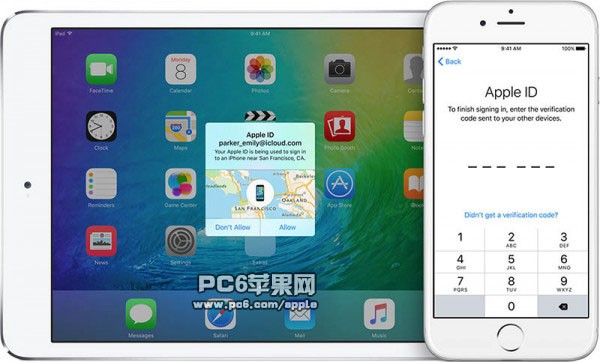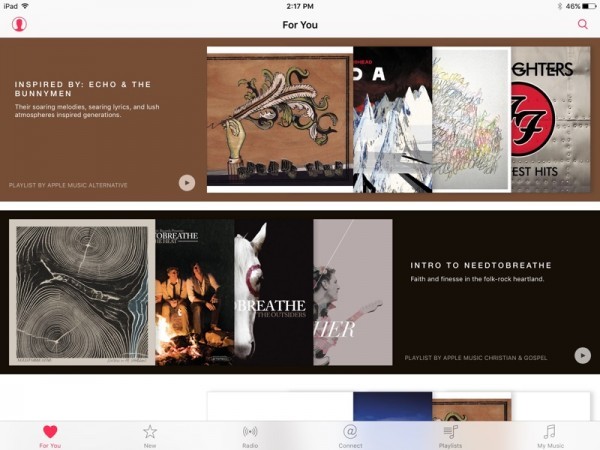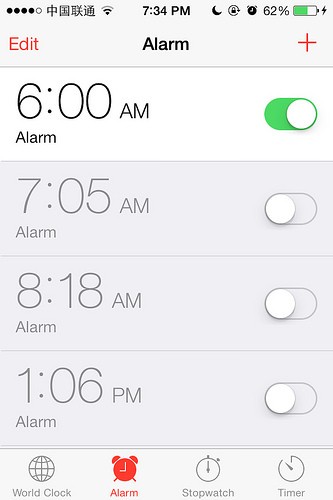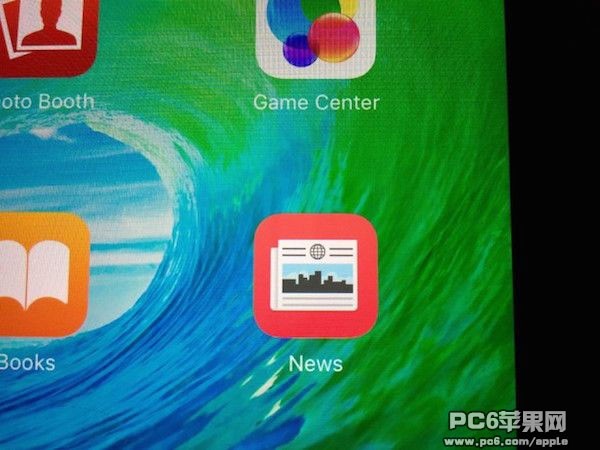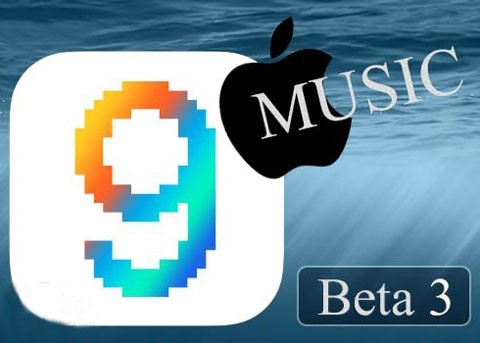昨天,苹果正式关闭了iOS 8.3的验证,这意味着升级到iOS 8.4的用户无法再进行降级操作。对于iPhone 5/5C用户来说,如果你对iOS 8.4不太满意,可以参考这个PC6苹果网站提供的iPhone 5/5C降级教程,让你喜欢的手机重新使用关闭验证的系统版本。让我们来看看。
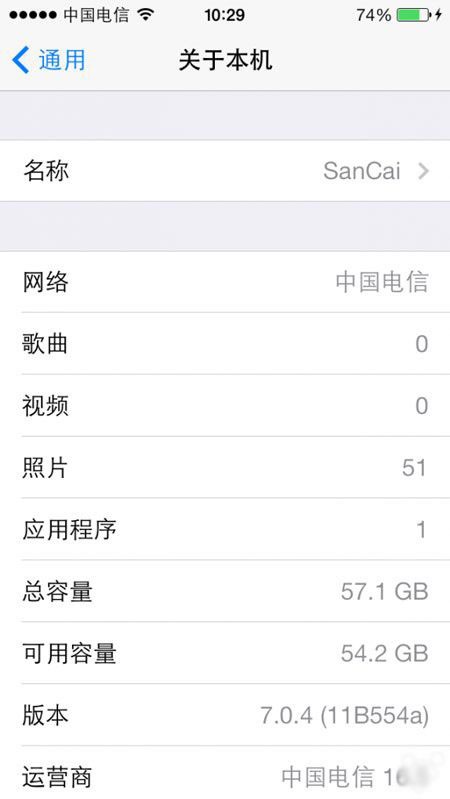
特别提醒:本教程需要使用SHSH备份文件。目前,iPhone 5允许降级/平闪至7.0.4、7.1.2、8.1.2和8.3版本,而iPhone 5C只能降级/平闪至7.1.2版本。和版本8.1.2。
1、下面我们以iPhone 5降级到iOS 7.0.4为例。首先,我们需要做好以下准备工作:
1、将odysseus-0.4压缩包、7.0.4固件和7.0.4 SHSH文件复制到Mac桌面,双击解压odysseus-0.4压缩包,也就是说里面有一个odysseus-0.4文件夹和一个7.0.4文件夹。 4 固件和7.0.4 SHSH 文件。
2. 在越狱的iPhone 5 上安装OpenSSH 和Core Utilities 插件。
3、将7.0.4的SHSH文件重命名,如3118111161113-iphone5,2-7.0.4.shsh。注意,如果SHSH的文件名和后缀不是这样的话,刷机的时候会找不到SHSH。
4. 重命名后,将SHSH文件分别复制到odysseus-0.4/macos目录和odysseus-0.4/macos/shsh目录下。
5、将桌面上的7.0.4固件更改为desired.ipsw,并移至odysseus-0.4/macos目录下。
2、接下来我们就进入正式的操作步骤:
1. 打开终端(类似于Windows下的cmd),输入cd ~/Desktop/odysseus-0.4/macos,然后按Enter键。
2、继续输入cat 3118111161113-iphone5,2-7.0.4.shsh | zcat -fc珍贵.plist并按Enter键。
3. 输入plutil -convert xml1precious.plist并按Enter键。
4. 输入./validatepreplistdesired.ipsw-z并按Enter键。
请注意,如果执行此处时出现明显的错误消息,则表示SHSH 文件无效。如果出现这样的提示:shsh似乎ecid 311.则可以继续。
5. 输入./sshtool -s baseband.tar -p 22 + 手机IP,然后按“Enter”。例如:/sshtool -s baseband.tar -p 22 192.168.1.103。出现提示时,回答Yes 并按Enter。然后需要输入连接密码“alpine”。注意,输入时不会显示在屏幕上。我们只需要输入它并按回车键即可。
如果出现以下错误信息:
警告:远程主机标识已更改!
可能有人正在做一些令人讨厌的事情!
然后我们可以这样做:
创建一个新的终端窗口(在原来的终端图标上右键单击创建一个新窗口),然后输入rm -rf ~/.ssh/known_hosts 并按Enter。
错误解决后,执行./sshtool -s baseband.tar -p 22 + 手机IP。
6. 输入./ipswdesired.ipswcustom.ipswbaseband.tar 并按Enter。此步骤完成后需要耐心等待。
7. 输入./xpwntool `unzip -j custom.ipsw 'Firmware/dfu/iBSS*' | awk '/inflating/{print $2}'' pwnediBSS 并按Enter。
8、输入scp pwnediBSS ./kloader root@手机IP:并按Enter键。不要忘记IP后面有一个英文冒号。
9、输入ssh root@手机IP,回车确认。此步骤中IP 后面没有冒号。确认后需要输入密码,输入“alpine”回车。
10. 输入./kloader pwnediBSS 并按Enter 键。 iPhone 5 屏幕会在几秒钟后变黑,此时手机已进入DFU 模式。
11. 创建一个新的终端窗口,输入cd ~/Desktop/odysseus-0.4/macos 并按Enter。
然后输入./idevicerestore -d -w custom.ipsw 并按Enter。
如果出现错误信息,很可能是iPhone 5尚未进入DFU模式,在屏幕仍黑的情况下按Home键即可。然后执行上述命令./idevicerestore -d -w custom.ipsw。
12.等待iOS 7.0.4版本回归。